आउटलुक में डिफ़ॉल्ट रूप से नियुक्तियों को खाली/व्यस्त/अस्थायी के रूप में कैसे दिखाएं?
आम तौर पर नई नियुक्तियाँ आउटलुक में डिफ़ॉल्ट रूप से समय व्यस्त दिखाती हैं। लेकिन कुछ मामलों में, आपको समय को खाली या अस्थायी के रूप में दिखाने के लिए बार-बार अपॉइंटमेंट बनाने की आवश्यकता हो सकती है, आप आउटलुक में डिफ़ॉल्ट रूप से नियुक्ति को खाली/व्यस्त/अस्थायी के रूप में कैसे दिखा सकते हैं? यह लेख आपके लिए एक समाधान प्रस्तुत करेगा.
आउटलुक में डिफ़ॉल्ट रूप से नियुक्तियों को खाली/व्यस्त/अस्थायी के रूप में दिखाएं
आउटलुक में डिफ़ॉल्ट रूप से नियुक्तियों को खाली/व्यस्त/अस्थायी के रूप में दिखाएं
आउटलुक में नई नियुक्तियों को डिफ़ॉल्ट रूप से खाली/व्यस्त/अस्थायी के रूप में दिखाने के लिए, आपको एक अपॉइंटमेंट फॉर्म बनाना होगा जो समय को खाली/व्यस्त/अस्थायी के रूप में दिखाता है, और फिर अपने आउटलुक में डिफ़ॉल्ट नियुक्ति फॉर्म को बदलें।
1. निर्दिष्ट कैलेंडर खोलें, और क्लिक करें होम > नव नियुक्ति नई नियुक्ति बनाने के लिए.
2. नई अपॉइंटमेंट विंडो में, कृपया निर्दिष्ट करें मुक्त (कहीं और काम करना, प्रयास, व्यस्तया, कार्यालय से बाहर जैसा कि आपको चाहिए) से के रूप में दर्शाएं पर ड्रॉप-डाउन सूची नियुक्ति टैब. स्क्रीनशॉट देखें:
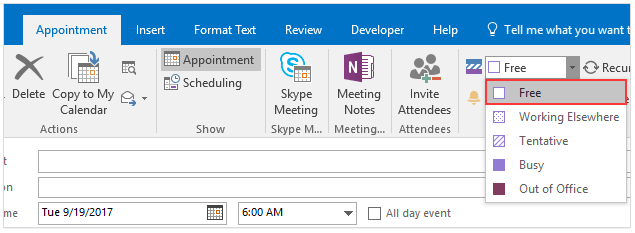
3. क्लिक करने के लिए आगे बढ़ें डेवलपर > इस फॉर्म को डिज़ाइन करें. स्क्रीनशॉट देखें:
नोट: कैसे करें यह देखने के लिए क्लिक करें आउटलुक में रिबन पर डेवलपर टैब जोड़ें.
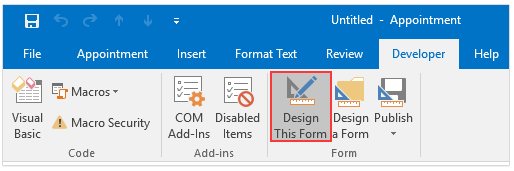
4। क्लिक करें डेवलपर > प्रकाशित करना > फॉर्म प्रकाशित करें. स्क्रीनशॉट देखें:
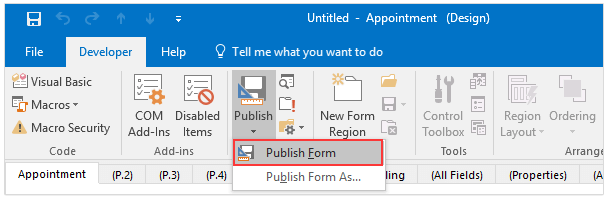
5. कृपया प्रपत्र को इस रूप में प्रकाशित करें संवाद बॉक्स में (1) सुनिश्चित करो आउटलुक फ़ोल्डर्स में चुना गया है यहां देखो ड्राॅप डाउन लिस्ट, (2) आपके द्वारा निर्दिष्ट विकल्प के रूप में शो टाइम टाइप करें (मुक्त मेरे उदाहरण में) में प्रदर्शित होने वाला नाम बॉक्स, और फिर (3) क्लिक प्रकाशित करना बटन। स्क्रीनशॉट देखें:
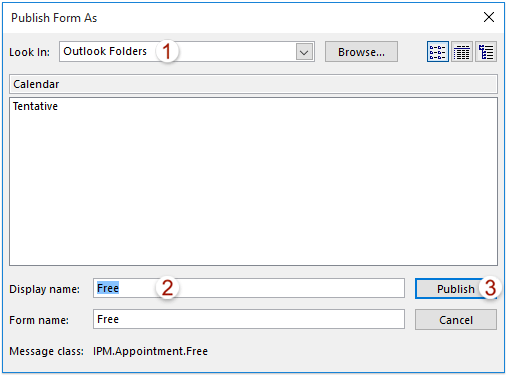
6. नई नियुक्ति को बिना सहेजे बंद करें.
7. अब आप कैलेंडर पर वापस आएं, कृपया निर्दिष्ट प्रारंभिक कैलेंडर पर राइट क्लिक करें और चयन करें गुण राइट-क्लिक मेनू से. स्क्रीनशॉट देखें:

8. कैलेंडर गुण संवाद बॉक्स में, कृपया नया फॉर्म चुनें (मुक्त मेरे उदाहरण में) से इस फ़ोल्डर में पोस्ट करते समय, इसका उपयोग करें: ड्रॉप-डाउन सूची, और क्लिक करें OK परिवर्तन को सहेजने के लिए बटन. स्क्रीनशॉट देखें:
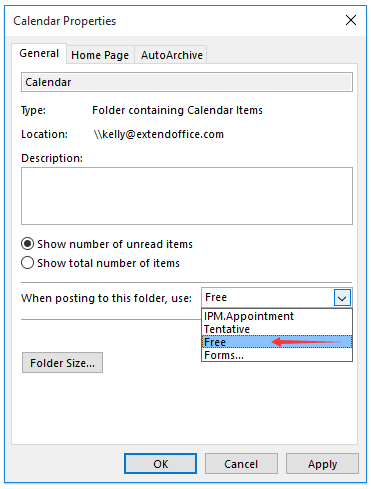
अब आप देखेंगे नव नियुक्ति बटन को से बदल दिया गया है नया मुफ्त बटन (या चरण 5 में आपके द्वारा निर्दिष्ट फॉर्म नाम के आधार पर कोई अन्य नाम) जैसा कि नीचे स्क्रीनशॉट में दिखाया गया है। और क्लिक कर रहा हूँ नया मुफ्त बटन स्वचालित रूप से निःशुल्क समय दिखाते हुए एक नई अपॉइंटमेंट बनाएगा।
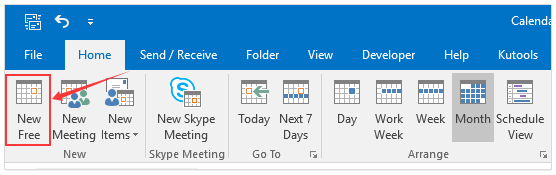
आउटलुक में डिफ़ॉल्ट ईमेल खाते से स्वचालित रूप से उत्तर दें
सामान्य तौर पर, आउटलुक उस ईमेल खाते की पहचान कर सकता है जिससे सक्रिय ईमेल संबंधित है, और फिर स्वचालित रूप से इस ईमेल खाते से उत्तर दे सकता है। हालाँकि, आउटलुक के लिए कुटूल्स के साथ हमेशा डिफ़ॉल्ट खाते से उत्तर दें विकल्प, इससे कोई फर्क नहीं पड़ता कि सक्रिय ईमेल किस ईमेल खाते का है, इसका उत्तर आपके आउटलुक में डिफ़ॉल्ट ईमेल खाते से दिया जाएगा।

संबंधित आलेख
सर्वोत्तम कार्यालय उत्पादकता उपकरण
आउटलुक के लिए कुटूल - आपके आउटलुक को सुपरचार्ज करने के लिए 100 से अधिक शक्तिशाली सुविधाएँ
🤖 एआई मेल सहायक: एआई जादू के साथ त्वरित प्रो ईमेल - प्रतिभाशाली उत्तरों के लिए एक-क्लिक, सही टोन, बहुभाषी महारत। ईमेलिंग को सहजता से रूपांतरित करें! ...
📧 ईमेल स्वचालन: कार्यालय से बाहर (POP और IMAP के लिए उपलब्ध) / ईमेल भेजने का शेड्यूल करें / ईमेल भेजते समय नियमों के अनुसार ऑटो सीसी/बीसीसी / स्वतः अग्रेषित (उन्नत नियम) / स्वतः ग्रीटिंग जोड़ें / बहु-प्राप्तकर्ता ईमेल को स्वचालित रूप से अलग-अलग संदेशों में विभाजित करें ...
📨 ईमेल प्रबंधन: आसानी से ईमेल याद रखें / विषयों और अन्य लोगों द्वारा घोटाले वाले ईमेल को ब्लॉक करें / डुप्लिकेट ईमेल हटाएँ / उन्नत खोज / फ़ोल्डरों को समेकित करें ...
📁 अनुलग्नक प्रो: बैच सहेजें / बैच अलग करना / बैच संपीड़न / ऑटो सहेजें / ऑटो डिटैच / ऑटो कंप्रेस ...
🌟 इंटरफ़ेस जादू: 😊अधिक सुंदर और शानदार इमोजी / टैब्ड व्यू के साथ अपनी आउटलुक उत्पादकता बढ़ाएँ / आउटलुक को बंद करने के बजाय छोटा करें ...
???? एक-क्लिक चमत्कार: आने वाले अनुलग्नकों के साथ सभी को उत्तर दें / फ़िशिंग-रोधी ईमेल / 🕘प्रेषक का समय क्षेत्र दिखाएं ...
👩🏼🤝👩🏻 संपर्क एवं कैलेंडर: बैच चयनित ईमेल से संपर्क जोड़ें / किसी संपर्क समूह को अलग-अलग समूहों में विभाजित करें / जन्मदिन अनुस्मारक हटाएँ ...
के ऊपर 100 सुविधाएँ आपके अन्वेषण की प्रतीक्षा करें! अधिक जानने के लिए यहां क्लिक करें।

